Comment lancer des applications instantanément avec Wox sous Windows

Découvrez comment utiliser Wox pour lancer vos applications, exécuter des commandes et plus encore, instantanément.
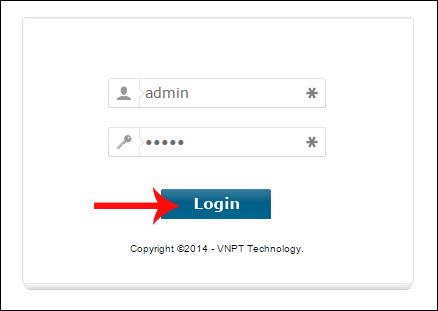
Le mode modem Bridge du routeur est grossièrement compris comme le mode pont, une partie intermédiaire et sous la gestion d'un autre appareil, un sous-composant du réseau. Nous pouvons utiliser le mode Bridge dans de nombreuses situations différentes. Par exemple, lorsque vous possédez un modem fibre optique Gpon IGATE GW040 de VNPT et que vous souhaitez en utiliser un autre pour le remplacer, mais que vous ne parvenez pas à vous en débarrasser, vous pouvez le configurer en mode Bridge pour remplacer le périphérique optique.
Ou si nous voulons étendre Internet aux étages du bâtiment sans tirer de fils, nous pouvons utiliser un routeur avec fonction WDS en mode Bridge pour créer un réseau interne reliant le 1er étage aux étages restants. Le nouveau routeur remplacera le modem de gestion, allouera le DHCP, le WiFi, la gestion de la bande passante et le DNS dynamique.
L'article ci-dessous vous expliquera comment configurer le modem Gpon IGATE GW040 en modem Bridge.
Configurer le modem Gpon IGATE GW040 sur Bridge
1. Configurer le modem Gpon IGATE GW040
Étape 1:
Tout d'abord, vous accédez au modem Gpon à l'adresse IP 192.168.1.1 . Accédez ensuite aux informations du compte et cliquez sur Connexion.
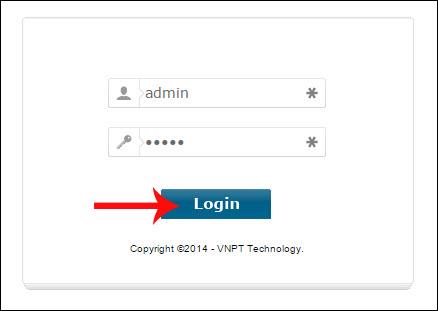
Étape 2:
Ensuite, cliquez sur Paramètres réseau puis cliquez sur WAN . Regardez à droite et cliquez sur Ajouter .
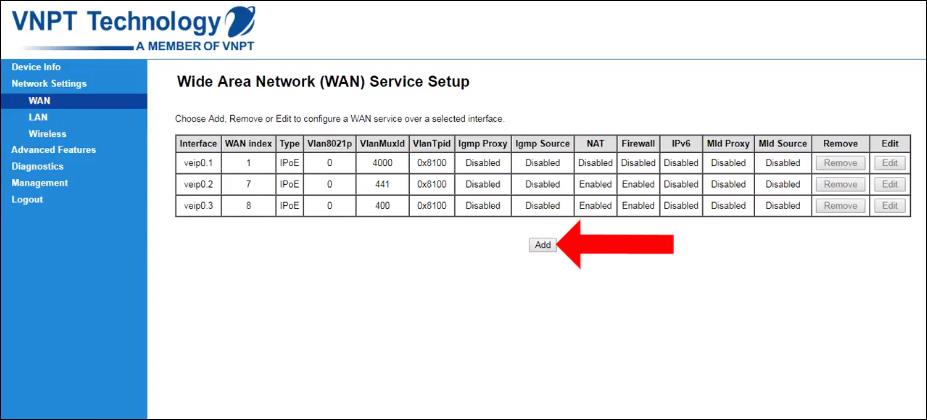
Étape 3:
Basculez vers la nouvelle interface et sélectionnez Mode pontage . En regardant plus bas, la section VLAN remplira la valeur par défaut du modem Gpon qui est 11 . Cliquez sur le bouton Appliquer/Enregistrer pour enregistrer.
Le modem est donc passé en mode Bridge.
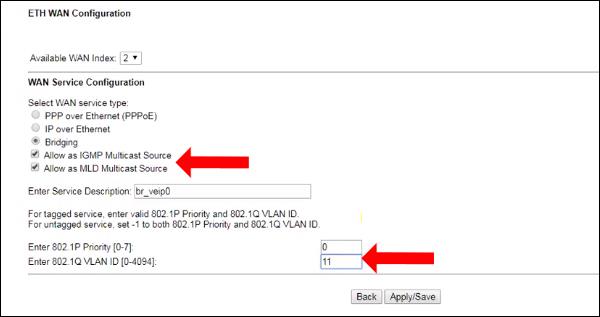
Étape 4:
Ensuite, nous devons désactiver le WiFi et le DHCP. Cliquez sur LAN puis sélectionnez Désactiver le serveur DHCP pour désactiver DHCP. Pour désactiver le WiFi, cliquez sur Sans fil, sélectionnez De base, décochez Activer le sans fil, puis Appliquer.
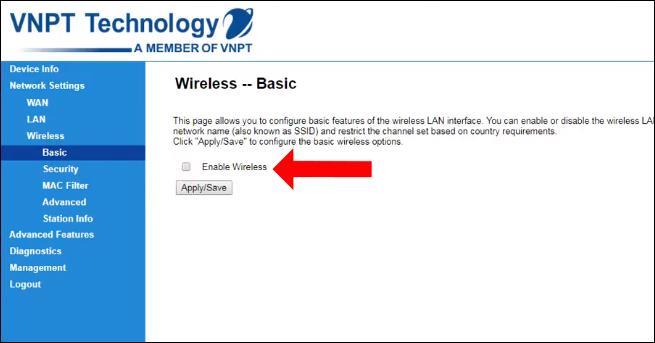
2. Configurez le routeur
Nous pouvons utiliser différents routeurs. Par exemple, nous utiliserons ici le TP-Link 841N, brancherons le port LAN du modem sur le port WAN du routeur, puis nous connecterons au routeur.
Continuez à accéder à Réseau>WAN, sélectionnez Connexion PPPOe, puis entrez le nom d'utilisateur et le mot de passe, cliquez sur Enregistrer ci-dessous pour enregistrer. De cette façon, nous surmonterons le problème de gel et de décalage causé par la chaleur du modem.
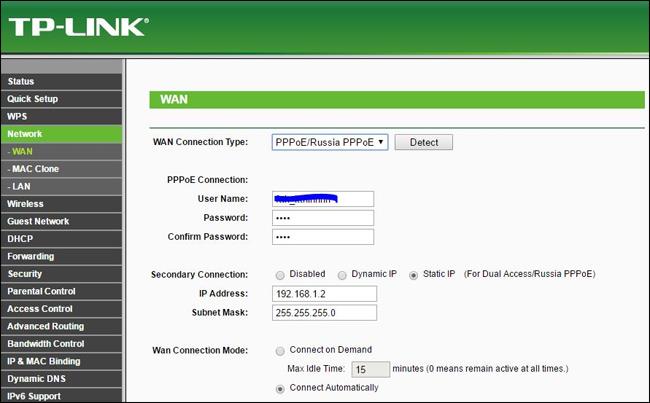
En savoir plus :
Je vous souhaite du succès !
Découvrez comment utiliser Wox pour lancer vos applications, exécuter des commandes et plus encore, instantanément.
Découvrez comment créer un cercle jaune autour du pointeur de la souris pour le mettre en surbrillance sur Windows 10. Suivez ces étapes faciles pour améliorer votre expérience utilisateur.
Découvrez pourquoi l
Sous Windows 11, configurez facilement des raccourcis pour accéder rapidement à des dossiers spéciaux dans votre menu Démarrer.
Découvrez comment résoudre l
Découvrez comment utiliser un disque dur externe avec un Chromebook pour transférer et stocker vos fichiers en toute sécurité. Suivez nos étapes pour un usage optimal.
Dans ce guide, vous apprendrez les étapes pour toujours utiliser une adresse MAC aléatoire pour votre adaptateur WiFi sous Windows 10. Optimisez votre sécurité en ligne!
Découvrez comment désinstaller Internet Explorer 11 sur Windows 10 pour optimiser l'espace de votre disque dur.
Découvrez comment utiliser Smart Defrag, un logiciel de défragmentation de disque dur gratuit et efficace, pour améliorer les performances de votre ordinateur.
Le moyen le plus simple de déverrouiller du contenu et de protéger tous les appareils avec un VPN crypté est de partager la connexion VPN via un point d








